
Appels macOS Mojave verschijnt op 24 september. De meest opwindende functies van Mojave zijn onder meer een donkere modus, stapels voor het organiseren van je desktopbestanden en een prachtige dynamische desktop-achtergrond.
Deze gratis update ondersteunt de meeste Macs vanaf 2012 en later . Mojave werd aangekondigd op WWDC 2018 en was beschikbaar als bèta voor een aantal maanden, dus we hebben tijd gehad om ermee te spelen.
Donkere modus
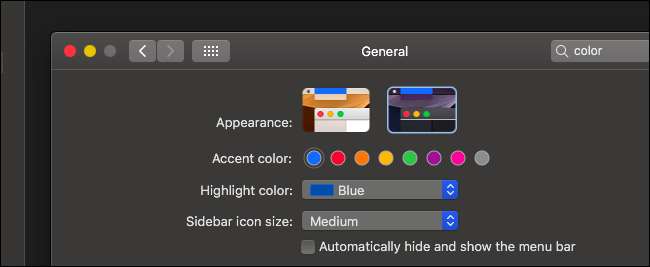
macOS 10.14 heeft een nieuwe systeembrede donkere modus keuze. Jij kan Schakel dit automatisch volgens een schema in met de Nachtuil-app , dus de donkere modus kan zichzelf 's nachts in- en overdag uitschakelen.
Het donkere thema van Apple is al buitengewoon uitgebreid - in tegenstelling tot De onvolledige donkere modus van Windows 10 - en lijkt van invloed te zijn op elke meegeleverde applicatie, inclusief de Finder. Het geeft je zelfs een donkere nieuwe tabbladpagina in Safari.
Deze optie is nog niet van invloed op veel apps van derden, maar we verwachten dat meer ontwikkelaars van Mac-applicaties in de toekomst de donkere modus zullen ondersteunen.
VERWANT: De donkere modus van macOS Mojave zet Windows 10 te schande
Accent Colors
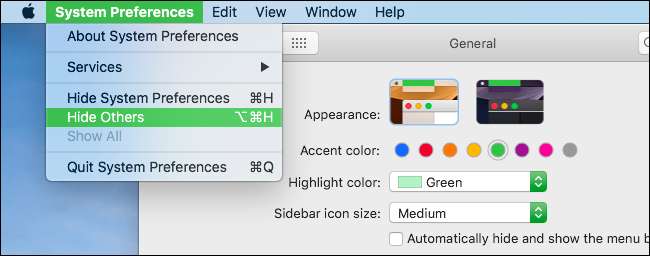
Mojave brengt een aantal langverwachte opties voor het aanpassen van thema's naar de Mac-desktop. U kunt nu een "accentkleur" voor uw bureaublad selecteren, die wordt gebruikt voor geselecteerde tekst, knoppen en gemarkeerde menu-opties.
Deze optie is beschikbaar via Systeemvoorkeuren> Algemeen, naast de optie om de donkere modus in te schakelen.
Desktopstapels

macOS 10.14 kan uw bureaublad automatisch organiseren met het nieuwe Desktop Stacks-functie . Schakel het in en de bestanden op uw bureaublad worden "gestapeld", waardoor uw bureaublad wordt opgeruimd en het gemakkelijker wordt om bestanden te vinden die u nodig hebt. U kunt ook precies kiezen hoe u bestanden wilt stapelen, bijvoorbeeld; u kunt ze stapelen op bestandstype, op aanmaakdatum of op tags. U kunt ook kiezen hoe u wilt dat uw Mac elke stapel sorteert.
Apple's iCloud-service kan automatisch synchroniseer de bestanden op uw bureaublad tussen uw apparaten. Desktop Stacks maakt het gemakkelijker om van die synchronisatiefunctie te profiteren zonder een extreem rommelig bureaublad.
VERWANT: Hoe u uw bureaublad organiseert met stapels op macOS Mojave
Dynamisch bureaublad
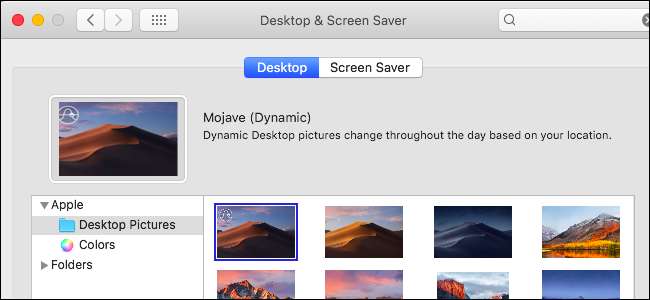
In overeenstemming met zijn naam, bevat macOS Mojave een woestijnfoto als standaard bureaubladachtergrond. Deze foto is een dynamische bureaubladachtergrond die automatisch gedurende de dag verandert op basis van de positie van de zon op uw geografische locatie.
Uw Mac kan ook 's nachts automatisch de donkere modus inschakelen, passend bij de bureaubladachtergrond. Dit heeft ook invloed op uw vergrendelingsscherm.
Alleen de standaard bureaubladachtergrond is beschikbaar als een dynamisch bureaublad. Met hulpprogramma's van derden kunt u aangepaste dynamische desktops maken van elke gewenste afbeelding. Een dynamische desktop is slechts een HEREIN-bestand met meerdere afbeeldingen en speciale metadata.
Quick Look-bewerking
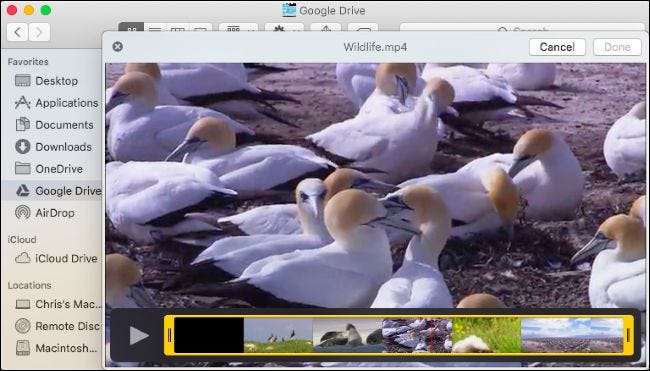
De Quick Look-tool is een snelle manier om voorbeelden van bestanden op macOS te bekijken. Selecteer gewoon een bestand in Finder en druk op de spatiebalk om een lichtgewicht voorbeeldvenster te openen.
In Mojave biedt Snelle weergave een verscheidenheid aan acties voor snel een bestand bewerken ook. U kunt PDF's markeren en ondertekenen, afbeeldingen bijsnijden en roteren, en video- en audiobestanden bijsnijden vanuit het Quick Look-paneel. Het Quick Look-paneel heeft nu ook een Share-knop.
Galerijweergave, snelle acties en meer metagegevens in Finder
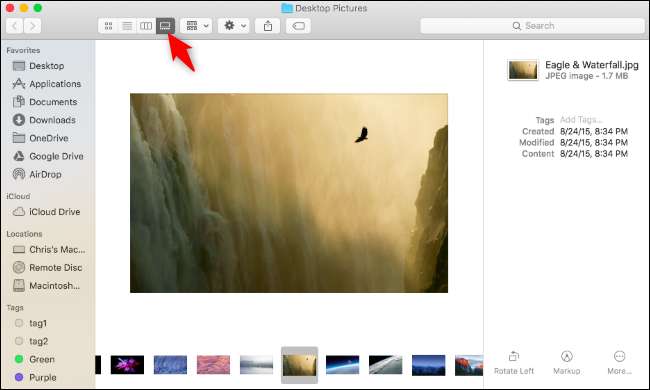
Apple heeft een aantal nieuwe functies toegevoegd aan Finder. Er is nu een galerijweergave die ideaal is om snel door mappen met afbeeldingen of pdf-documenten te bladeren. U ziet een grote voorbeeldafbeelding boven een kleinere rij miniaturen die de bestanden in de map voorstellen.
U vindt ook 'Snelle acties' in het voorbeeldvenster. Met deze knoppen kunt u snel afbeeldingen roteren, pdf's ondertekenen en andere taken rechtstreeks vanuit de Finder uitvoeren. U kunt ook toewijzen Automator-taken als snelle acties om ze snel uit te voeren op bestanden uit de Finder. Hier is hoe u uw eigen snelle acties kunt maken .
Het voorbeeldvenster toont nu meer metadata over bestanden. U kunt bijvoorbeeld informatie zien zoals het cameramodel dat is gebruikt om een foto te maken in het voorbeeldvenster.
VERWANT: Hoe u uw eigen snelle acties kunt maken op macOS Mojave
Screenshot en schermopnametools
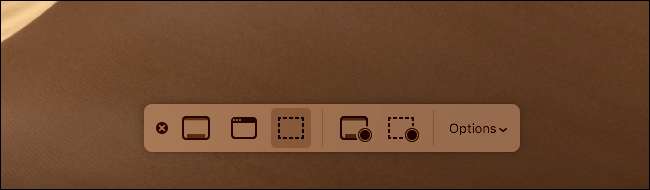
De Mac heeft er een paar nieuwe screenshot-tools . Telkens wanneer u een screenshot maakt, ziet u een miniatuur ervan in de hoek van uw scherm. U kunt op die miniatuur klikken om een bewerkingsinterface te openen met opties voor het snel bijsnijden of annoteren van de schermafbeelding, net zoals op iPhone en iPad .
Er is ook een nieuw zwevend menu met opties voor het opnemen van een video van uw scherm. Dat hoeft niet meer gebruik QuickTime om het scherm van uw Mac op te nemen . Druk op Command + Shift + 5 om het nieuwe menu te openen. U ziet het menu onder aan uw scherm.
Met dit zwevende menu kun je ook een timer instellen die aftelt voordat een screenshot wordt gemaakt, kies of de cursor in de screenshot zal verschijnen en kies de map waarin screenshots worden opgeslagen.
VERWANT: macOS Mojave upgradet screenshot-tools met video-opname en annotatie
Continuïteit Camera
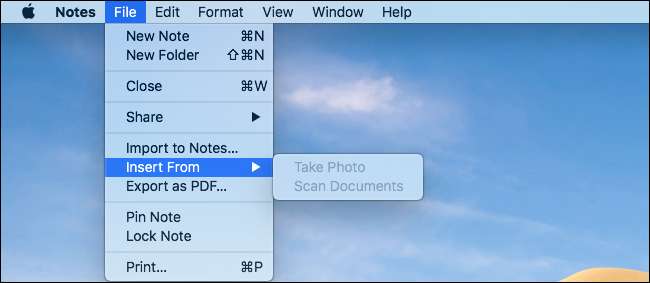
Mojave bevat ook een nieuwe Continuïteit functie waardoor uw iPhone beter werkt met uw Mac. U kunt nu rechtstreeks foto's maken op uw iPhone en deze invoegen in toepassingen zoals Mail, Notes, Pages, Keynote en Numbers.
Als u bijvoorbeeld een foto van uw iPhone in Notes wilt invoegen, gebruikt u het menu Bestand> Invoegen vanaf en selecteert u 'Foto maken' of 'Documenten scannen'. U wordt gevraagd om een foto te maken met uw iPhone en die foto wordt onmiddellijk in de applicatie ingevoegd. Als u "Documenten scannen" selecteert, kunt u een foto maken van een bon of ander papieren document en uw Mac zal het document automatisch rechtzetten voordat het wordt geïmporteerd.
U kunt ook Bewerken> Invoegen vanuit in Finder selecteren. Hiermee wordt een foto als bestand rechtstreeks in uw huidige map ingevoegd.
Vertraagd: FaceTime met 32 mensen tegelijk
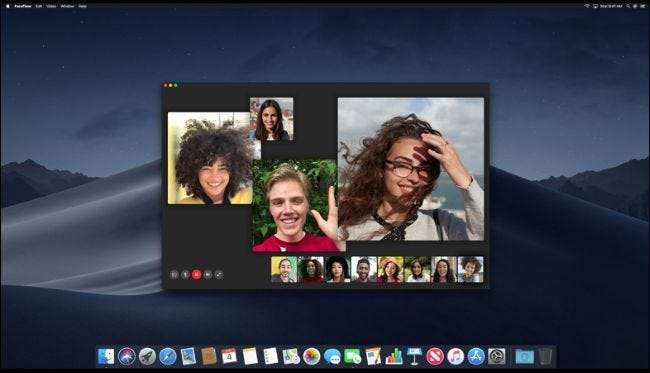
Apple heeft FaceTime verbeterd, zodat u het nu kunt gebruiken videogesprekken voeren met maximaal 32 mensen tegelijk . Hetzelfde gesprek kan zowel audio- als videobellers bevatten, en mensen in een iMessage-gesprek kunnen het videogesprek binnenkomen of verlaten wanneer ze maar willen.
Dit werkt zowel op de Mac als op de iPhone, iPad en Apple Watch.
Dat is in ieder geval wat Apple oorspronkelijk heeft aangekondigd. Deze functie is sindsdien vertraagd. In de release-opmerkingen staat nu: "Group FaceTime is verwijderd uit de oorspronkelijke release van iOS 12 en zal later dit najaar in een toekomstige software-update verschijnen."
VERWANT: FaceTime ondersteunt maximaal 32 mensen tijdens een groepsgesprek
Nieuws, aandelen, startpagina en spraakmemo's voor Mac
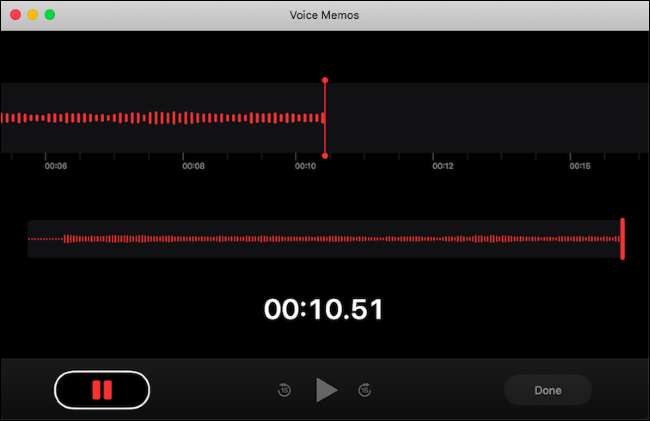
De Mac krijgt vier nieuwe apps. U kunt nu Apple News lezen, uw aandelen controleren, controleren Thuiskomst smarthome-apparaten of spraakmemo's rechtstreeks vanaf uw Mac opnemen en afspelen. U kunt op uw iPhone een spraakmemo maken en deze bijvoorbeeld op uw Mac beluisteren.
Deze vier apps zijn eigenlijk "geporteerd" van de iPhone- en iPad-versies met behulp van Apple's UIKit, die wordt gebruikt op het iOS-besturingssysteem van Apple. Apple maakt het voor andere ontwikkelaars gemakkelijker om ook apps van iPhone en iPad naar Mac over te zetten.
Een opnieuw ontworpen Mac App Store

De Mac App Store is opnieuw ontworpen, net zoals de nieuwe App Store er was iOS 11 . De nieuwe Mac App Store heeft vergelijkbare "verhalen" en "verzamelingen" om u te helpen nieuwe apps te ontdekken.
U kunt bijvoorbeeld gemakkelijker door de winkel bladeren met het tabblad Ontdekken, waarbij u zowel naar de collecties van de redactie als naar de beste betaalde apps en de beste gratis apps kijkt. Andere categorieën zijn onder meer Maken, Werken, Spelen en Ontwikkelen, waardoor het gemakkelijker wordt om handige apps te vinden voor wat u ook doet.
Systeemupdates zijn terug in systeemvoorkeuren
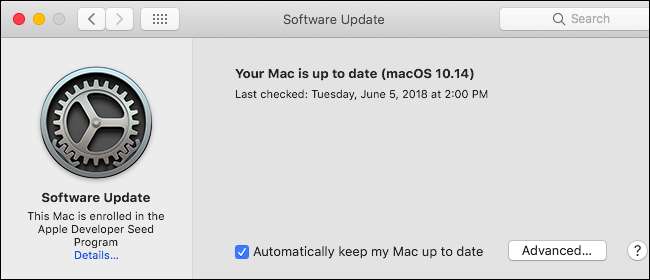
Als onderdeel van het herontwerp van de Mac App Store zijn updates voor het macOS-besturingssysteem en meegeleverde applicaties zoals iTunes verwijderd uit de App Store.
Deze updates zijn nu beschikbaar via Systeemvoorkeuren> Software-update. U kunt vanaf hier ook selecteren welke soorten updates automatisch op uw Mac worden geïnstalleerd. Klik gewoon op de knop "Geavanceerd" om dit te doen.
Machtigingen voor camera, microfoon, berichten en e-mail
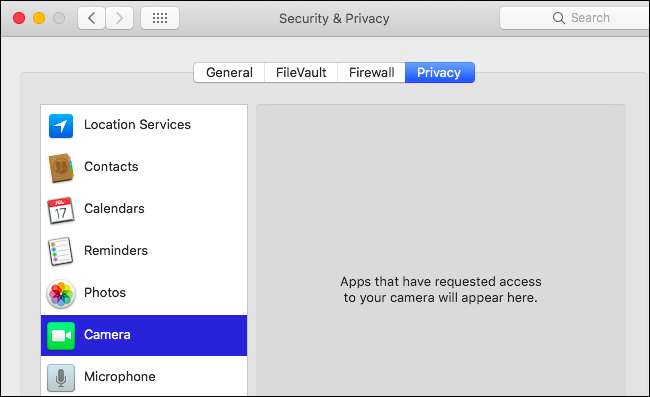
Op macOS moeten apps al toestemming vragen om toegang te krijgen tot verschillende hardwarefuncties, net als op iPhone en iPad. Mojave voegt nog meer machtigingsopties toe om uw privacy en persoonlijke gegevens te helpen beschermen.
In Mojave moeten apps nu toestemming vragen voor toegang tot uw webcam, microfoon, berichtgeschiedenis en e-mails die zijn opgeslagen in Mail. Als er malware op uw Mac wordt uitgevoerd, kan deze uw webcam niet bespioneren of naar uw microfoon luisteren zonder eerst uw toestemming te vragen.
Onder dit systeem kunt u problemen ondervinden met sommige oude apps. Ze zien mogelijk bepaalde bestanden of andere bronnen niet. Aangezien ontwikkelaars hun apps bijwerken voor Mojave, zou u geen problemen meer moeten zien.
Als een systeemtool echter toegang nodig heeft tot diverse gegevensbestanden van applicaties, moet u dit toestaan in het paneel Beveiliging en privacy. Leer meer over hoe de privacybeschermingsfuncties van Mojave werken .
VERWANT: Hoe de privacybescherming van macOS Mojave werkt
Favicons op Safari-tabbladen
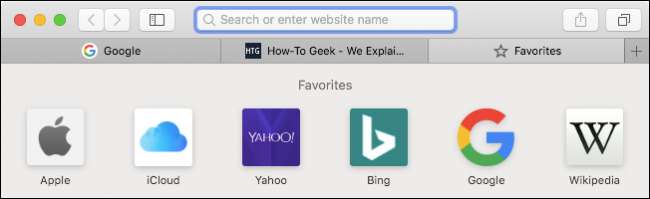
Mojave bevat Safari 12. De nieuwste versie van de webbrowser van Apple biedt nu eindelijk favicons - met andere woorden - websitepictogrammen op de tabbladen. Andere browsers hebben deze functie al jaren.
Jij kan Schakel Safari-favicons in van Safari> Voorkeuren> Tabbladen> Website-pictogrammen weergeven in tabbladen.
VERWANT: Favicons komen eindelijk naar Safari, hier leest u hoe u ze nu kunt inschakelen
Verbeterde bescherming tegen volgen in Safari

De Safari-browser heeft nu meer functies voor trackingbeveiliging . Het vecht tegen browservingerafdrukken, die websites kunnen gebruiken om u te volgen op basis van de unieke kenmerken van uw browser. Safari geeft alleen veel minder configuratie-informatie weer op websites.
Safari blokkeert nu de vind-ik-leuk-knoppen, deelknoppen en commentaarwidgets van Facebook zodat ze u niet kunnen volgen zonder uw toestemming. Safari blokkeert ook andere soorten sociale-mediaservices om u te volgen, maar dit is duidelijk gericht op Facebook.
VERWANT: Safari vecht tegen vingerafdrukken en volgen van browsers op macOS Mojave
Legacy Safari-extensies en plug-ins verdwijnen
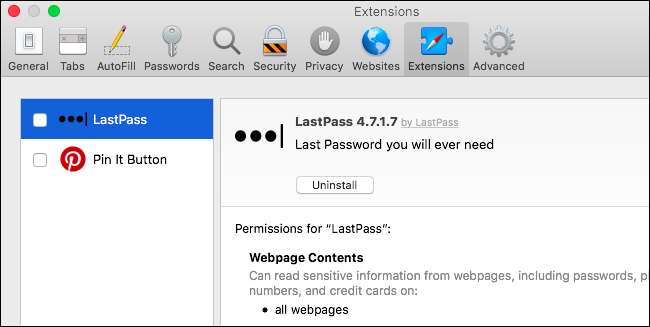
Traditionele Safari-extensies, die de bestandsextensie .safariextz hebben, zijn nu 'verouderd'. Dit betekent dat ze niet meer werken in een toekomstige versie van Safari.
Voorlopig werken deze extensies nog steeds en u kunt ze nog steeds vanaf de oude versie installeren Safari Extensions Gallery . U kunt echter niet langer traditionele extensies installeren van buiten de Safari Extensions-galerij. Dit betekent een heleboel extensies zullen breken in Mojave .
Apple moedigt ontwikkelaars aan om over te stappen op de nieuwe Safari App Extensions, die beschikbaar zijn in de App Store. Ze zijn echter minder krachtig dan traditionele Safari-extensies.
De meeste oudere plug-ins in NPAPI-stijl werken ook niet meer op Safari. Safari voert nog steeds de Adobe Flash-browserplug-in uit, maar dat is het dan.
VERWANT: macOS Mojave zal een heleboel Safari-extensies breken
Wachtwoordhulp in Safari
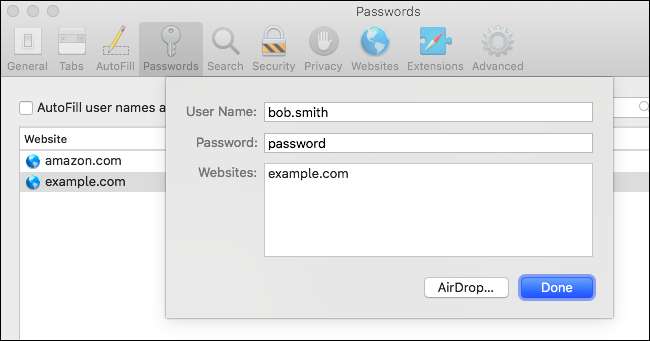
De Safari-browser maakt nu automatisch sterke wachtwoorden voor u en vult deze in. Als u hetzelfde wachtwoord op meerdere websites heeft hergebruikt en ze heeft opgeslagen in de wachtwoordbeheerder van Safari, ziet u die hergebruikte wachtwoorden gemarkeerd in het voorkeurenvenster van Safari, zodat u ze kunt bijwerken.
Terwijl u de gegevens van een wachtwoord bekijkt in het voorkeurenvenster van Safari, kunt u het wachtwoord gemakkelijk wijzigen of naar iemand anders sturen via AirDrop ook.
Metal 2 wordt beter en OpenGL is verouderd

macOS 10.14 Mojave gaat vooruit met Apple's Metal-afbeeldingen . Het bevat een nieuwe versie van Metal 2.
OpenGL en OpenCL zijn nu "verouderd". Bestaande games en applicaties die OpenGL en OpenCL gebruiken, zullen normaal blijven functioneren, maar Apple raadt ontwikkelaars aan over te stappen naar Metal 2. Applicaties die OpenGL en OpenCL gebruiken zullen waarschijnlijk niet meer werken in een toekomstige versie van macOS.
Apple laat OpenGL al een tijdje wegkwijnen. macOS ondersteunt nog steeds alleen OpenGL 3.3 of 4.1 , afhankelijk van de Mac. De nieuwste versie is OpenGL 4.6. vulkaan is de toekomst van cross-platform graphics, maar Apple blijft in plaats daarvan bij Metal. Er is echter een Vulkan-to-Metal-runtimebibliotheek met de naam Gesmolten dat zou een manier moeten bieden om Vulkan-applicaties op Macs, iPhones en iPads met goede prestaties uit te voeren.
Als onderdeel van Apple's Metal voor VR werk, Apple belooft ook "plug and play" -ondersteuning voor de HTC Vive Pro virtual reality-headset op macOS en zegt dat het nauw samenwerkt met Valve en HTC op het gebied van compatibiliteit met SteamVR.
VERWANT: Apple's Direct X: wat is metal en waarom is het belangrijk?
Meer interessante functies
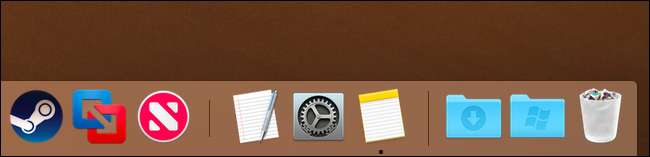
Je zult in Mojave enkele andere kleinere veranderingen opmerken. Er zijn veel andere veranderingen onder de motorkap en ook kleine stukjes interfacepoetsen. Hier zijn een paar van de meest interessante:
- Onlangs gebruikte apps op het Dock : Het MacOS-dock toont nu recent gebruikte apps aan de rechterkant van het dock, gescheiden door een lijntje. Het ziet er precies zo uit het dock op iPads .
- Snellere wektijd : Apple belooft dat Macs sneller uit de slaapstand zullen komen.
- APFS voor harde schijven : De nieuwe Apple-bestandssysteem (APFS) werkt nu op mechanische harde schijven. In Hoge Sierra , werkte het alleen op Fusion-schijven en solid-state schijven.
- Meer Siri-functies : Siri kan nu HomeKit-compatibele smarthome-apparaten vanaf uw Mac bedienen. Siri kan u ook opgeslagen wachtwoorden laten zien, als u daarom vraagt. Apple zegt ook dat Siri "veel meer" weet over motorsport, beroemdheden en eten.
- Emoji in Mail : Er is een nieuwe Emoji-knop in Mail om snel emoji aan uw e-mails toe te voegen. Je kan nog steeds open het emoji-paneel overal .
- Voorgestelde mappen in e-mail : De Mail-app stelt nu mappen voor waarin u denkt dat u een e-mail wilt plaatsen.
- Automator-snelkoppelingen op de Touch Bar : U kunt nu aangepaste snelkoppelingen maken met Automator en deze op de Touch Bar van uw Mac plaatsen.
- Facebook- en Twitter-login verwijderd : U kunt niet langer inloggen met Facebook of Twitter via Systeeminstellingen> Internetaccounts. Als u via Facebook of Twitter wilt delen vanuit het systeembrede Share-blad, moet u een Facebook- of Twitter-app installeren die een deelextensie biedt.
- Updates voor dvd-spelers : De dvd-speler-app die bij macOS wordt geleverd, is volledig herschreven. Het is nu een 64-bits applicatie met een nieuwe gebruikersinterface en ondersteunt zelfs de MacBook Touch Bar.
- iBooks wordt Apple Books : Apple heeft de iBooks-app hernoemd. Het heet nu 'Apple Books'.
- Meer talen: Mojave biedt nu Brits Engels, Australisch Engels, Canadees Frans en Traditioneel Chinees voor Hong Kong taalopties.
VERWANT: APFS uitgelegd: wat u moet weten over het nieuwe bestandssysteem van Apple
Afbeelding tegoed: appel







